- Klaida 0xC00D3E8E yra susieta su failus toks kaip MP4failus, MP3, o ypač dokumentai failus.
- Pirma, turite iš naujo paleisti kompiuterį. Kartais, neabejotinai programos arba foniniai procesai gali sukelti klaidagreitai.
- Jei norite sužinoti daugiau apie administratoriaus teises, mes tai turime keli kiti straipsniai šia tema.
- Patekome į mūsų „Windows 10“ klaidų centras už platų ekspertų straipsnių ir vadovų, kaip išspręsti tokio pobūdžio problemą, rinkinį.
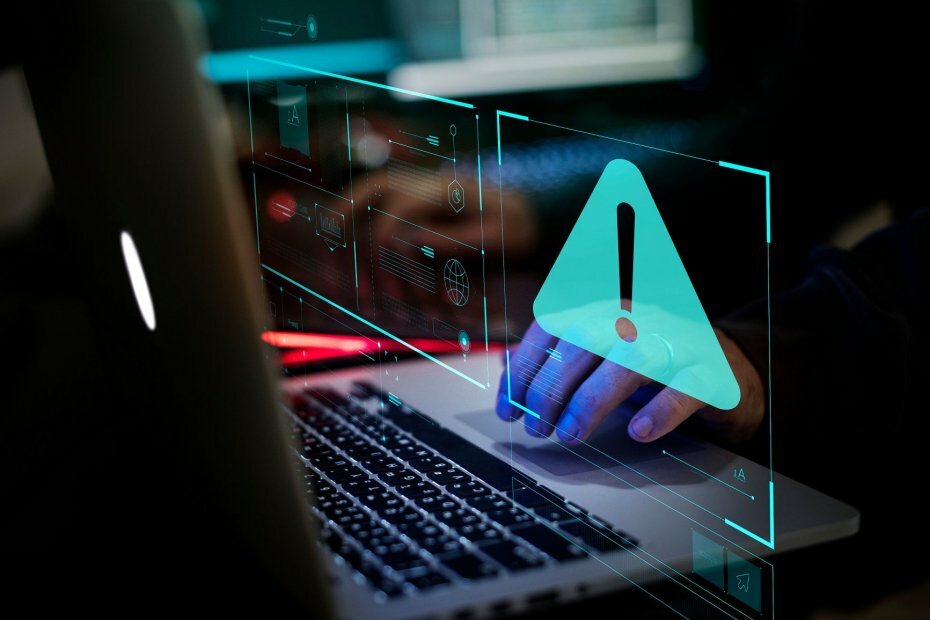
Ši programinė įranga leis jūsų tvarkyklėms veikti ir veikti, taip apsaugant jus nuo įprastų kompiuterio klaidų ir aparatūros gedimų. Dabar patikrinkite visus tvarkykles atlikdami 3 paprastus veiksmus:
- Atsisiųskite „DriverFix“ (patikrintas atsisiuntimo failas).
- Spustelėkite Paleiskite nuskaitymą rasti visus probleminius vairuotojus.
- Spustelėkite Atnaujinti tvarkykles gauti naujas versijas ir išvengti sistemos sutrikimų.
- „DriverFix“ atsisiuntė 0 skaitytojų šį mėnesį.
ar norėtum ištaisyti klaidą 0xC00D3E8E? Šiandien mes jums tiksliai parodysime, kaip tai padaryti.
Klaida 0xC00D3E8E yra susijusi su tokiais failais kaip MP4 failai, MP3 ir ypač dokumentų failai.
Ši klaida apriboja failo leidimą tik skaityti, todėl kai bandoma redaguoti laikmenų sukurtą failų skirtuką, klaida 0xC00D3E8E: ypatybė yra tik skaitomaatsiranda.
Ši klaida įvyko dėl naujausio „Windows“ naujinimo ir (arba) sugadintų sistemos failų. „Windows Report“ komanda parengė patikrintus sprendimus 0xC00D3E8E klaidos problemai pašalinti.
Kaip išspręsti „Windows 10“ klaidą 0xC00D3E8E?
- Iš naujo paleiskite kompiuterį
- Paleiskite „SFC Scan“
- Paleiskite DISM
- Sukurkite naują vartotojo abonementą
- Paleiskite „explorer.exe“ užduočių tvarkyklėje
- Paleiskite „Windows“ naujinimų trikčių šalinimo įrankį
- Paleiskite sistemos atkūrimą saugiuoju režimu
- Paleiskite automatinį remontą
- Grąžinkite savo OS
- Įgykite nuosavybės teisę į medijos failą
1 sprendimas: iš naujo paleiskite kompiuterį
Pirma, jums reikia paleiskite kompiuterį iš naujo iškart susiduriate su klaida 0xC00D3E8E. Kartais klaidos raginimą gali sukelti tam tikros programos ar foniniai procesai.
Paleidus kompiuterį iš naujo, galite pabandyti redaguoti laikmenoje sukurtą atitinkamo failo informaciją. Tai turėtų išspręsti problemą.
Tačiau galite norėti nuolatinio taisymo, kad nuosekliai nepaleistumėte kompiuterio iš naujo, kai tik norite redaguoti medijos failus; todėl galite pasirinkti kitus toliau pateiktus sprendimus.
2 sprendimas: paleiskite „SFC Scan“
Kaip minėjome anksčiau, klaidą 0xC00D3E8E gali sukelti sugadinti sistemos failai.
Tuo tarpu SFC („System File Checker“) programa nuskaito sistemos failus tikrindama, ar nėra vientisumo failų pažeidimų; nustačius bet kurio sistemos failo problemas, SFC jas nedelsdamas išsprendžia.
Štai kaip paleisti SFC nuskaitymą:
- Paspauskite „Windows + Q“ ir įveskite cmd.
- Paieškos rezultatuose dešiniuoju pelės mygtuku spustelėkite komandų eilutę ir pasirinkite Vykdyti kaip administratorius.

- Pasirodys naujas cmd langas. Įveskite sfc / scannow ir paspauskite klavišą Enter.
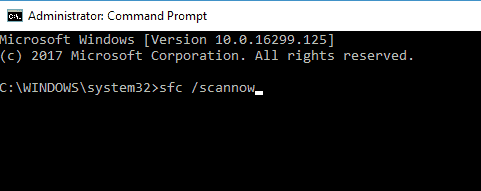
- Palaukite, kol nuskaitymo ir taisymo procesas bus baigtas.
Be to, kietajame diske taip pat turėtumėte paleisti CHKDSK; šis procesas išvalomas susijęs su disku klaidų jūsų kompiuteryje. Štai kaip atlikti CHKDSK:
- Eikite į Pradėti> Įveskite komandų eilutę> Dešiniuoju pelės mygtuku spustelėkite ją ir pasirinkite Vykdyti kaip administratorius.

- Dabar įveskite CHKDSK C: / F.
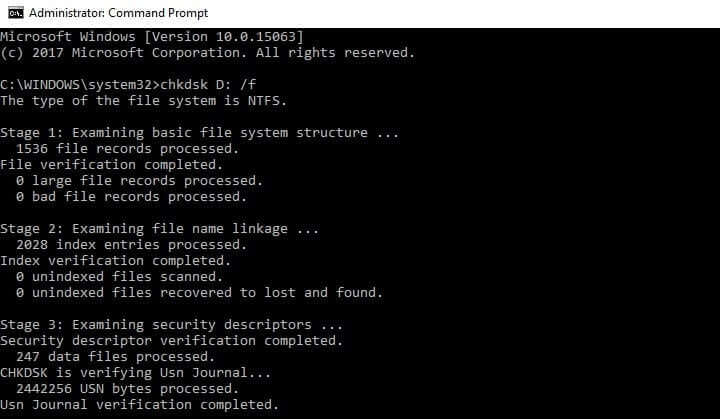
- Taigi, komandinėje eilutėje įveskite CHKDSK C: / R be kabučių ir paspauskite klavišą Enter.
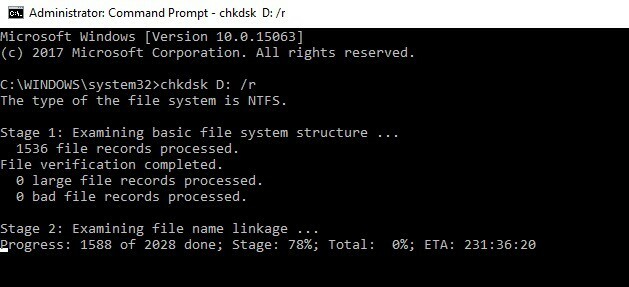
- Po CHKDSK proceso paleiskite savo kompiuterį iš naujo.
3 sprendimas: paleiskite DISM
Dėl kelių problemų ir procesų, esančių jūsų „Windows“ kompiuteryje, sistemos failai gali būti sugadinti arba atsieti.
DISM (Deployment Image Servicing and Management) yra įrankis, naudojamas nuskaityti ir išspręsti sugadintų sistemos failų problemas.
Štai kaip paleisti DISM sistemoje „Windows“:
- Paspauskite „Windows“ klavišą + X ir paleiskite komandų eilutę (administratorius).
- Nukopijuokite ir įklijuokite šią komandą komandoje:
- „exe / Online / Cleanup-image / Restorehealth“
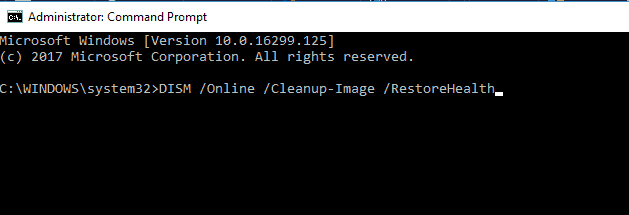
- Jei DISM negali gauti failų internete, pabandykite naudoti diegimo USB ar DVD. Įterpkite laikmeną ir įveskite šią komandą:
DISM.exe / Online / Cleanup-Image / RestoreHealth / Source: C: RepairSourceWindows / LimitAccess
- Būtinai pakeiskite DVD ar USB kelią C: RepairSourceWindows.
Pastaba: Įsitikinkite, kad pakeitimo šaltinio kelią pakeitėte savo.
4 sprendimas: sukurkite naują vartotojo abonementą
Pastebėta, kad sukurta nauja vartotojo paskyra ir tada redaguota failo laikmenos informacija ištaiso klaidą 0xC00D3E8E. Todėl galbūt norėsite sukurti naują vartotojo abonementą „Windows“ kompiuteryje.
Norėdami sukurti naują vartotojo abonementą, atlikite šiuos veiksmus:
- Eikite į nustatymus.
- Pasirinkite Paskyros, tada kairėje pasirinkite Kitos vartotojo abonementai.
- Pasirinkite Pridėti paskyrą.
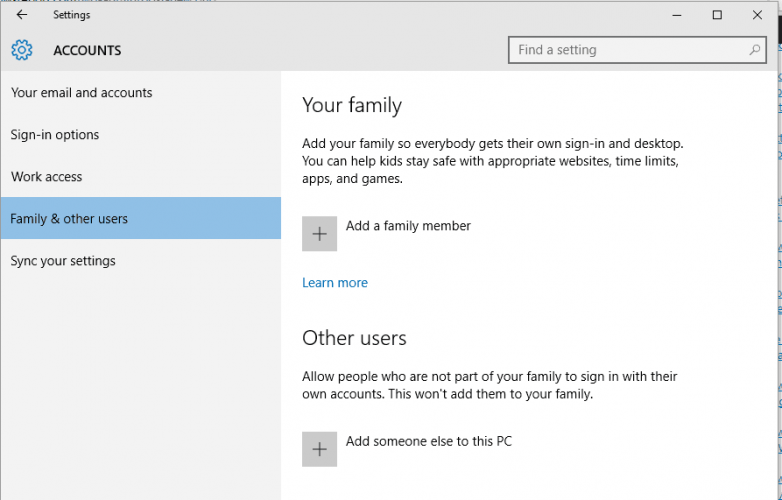
- Įveskite vartotojo vardą ir paspauskite Next.
- Spustelėkite Baigti.
- Atsijunkite nuo esamos sąskaitos ir prisijunkite prie naujos paskyros.
Pastaba: Po to patikrinkite, ar galite redaguoti medijos failo sukurtą informaciją. Tačiau, jei klaida 0xC00D3E8E vis tiek išlieka, pereikite prie kito sprendimo.
5 sprendimas: paleiskite „explorer.exe“ iš naujo užduočių tvarkytuvėje
Kitas būdas ištaisyti klaidą 0xC00D3E8E yra iš naujo paleidus „Windows Explorer“.
Štai kaip tai padaryti:
- Paspauskite „Ctrl“ + „Alt“ + Delete ir atidarykite „Task Manager“.
- Spustelėkite skirtuką Apdoroti, raskite explorer.exe ir jį nutraukite.
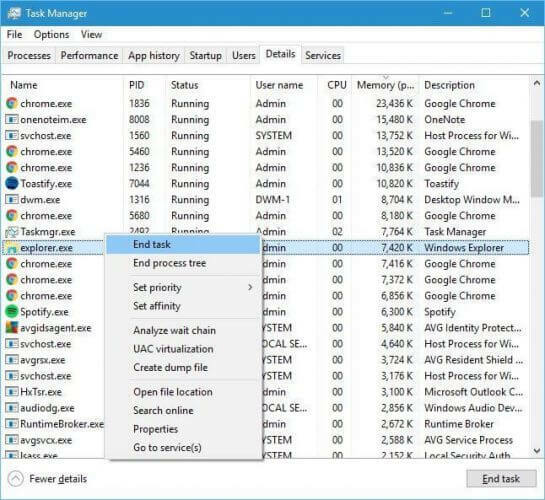
- Spustelėkite skirtuką Programos, tada Naują užduotį.
- Įveskite explorer.exe ir paspauskite Enter.
6 sprendimas: paleiskite „Windows“ naujinimų trikčių šalinimo įrankį
Dėl „Windows“ naujinimų gedimų taip pat gali atsirasti klaida 0xC00D3E8E.
„Windows“ naujinimo trikčių šalinimo įrankis yra „Windows 10“’Integruota programa, kuri išsprendžia problemas, kylančias dėl naujausių „Windows“ naujinimų.
Štai kaip paleisti trikčių šalinimo įrankį:
- Eikite į „Pradėti“
- Paieškos lauko laukelyje įveskite Problemų sprendimas
- Spustelėkite Trikčių šalinimas
- Kairiojoje srityje spustelėkite Peržiūrėti viską
- Pasirinkite „Windows Update“
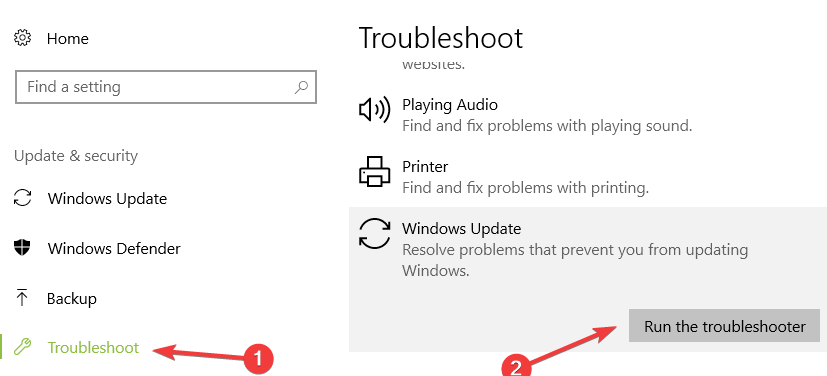
- Spustelėkite Pirmyn, kad paleistumėte „Windows Update“ trikčių šalinimo įrankį, tada vykdykite ekrane pateikiamas instrukcijas
Jei vis tiek negalite ištaisyti 0xC00D3E8E klaidos arba paleidę „Windows Update“ trikčių šalinimo įrankį, pabandykite kitą sprendimą.
7 sprendimas: paleiskite sistemos atkūrimą saugiuoju režimu
Vykdant sistemos atkūrimą taip pat galima ištaisyti klaidą 0xC00D3E8E, grąžinant tašką prieš naujausius „Windows“ naujinimus. Saugus režimas paleidžia jūsų „Windows“ kompiuterį ribotu režimu be klaidų.
Norėdami paleisti sistemos atkūrimą saugiuoju režimu, atlikite šiuos veiksmus:
- Išjunkite kompiuterį ir vėl jį įjunkite.
- Eikite į parinktį Vykdyti saugiuoju režimu ir paspauskite Enter.
- Eikite į Pradėti> Įveskite sistemos atkūrimą ir paspauskite Enter.
- Vykdykite nurodymus, kad grįžtumėte į tam tikrą atkūrimo tašką.
- Palaukite, kol procesas bus baigtas, tada paleiskite iš naujo.
Pastaba: Įsitikinkite, kad galite nustatyti atkūrimo taško datą, kol nepašalinsite klaidos problemų. Sistemos atkūrimas neturi įtakos jokiems jūsų failams, dokumentams ir asmeniniams duomenims.
Arba galite redaguoti laikmenos informaciją ir saugiuoju režimu pasiekti medijos sukurtą skirtuką.
8 sprendimas: paleiskite automatinį taisymą
Automatinis taisymas labiausiai ištaiso kelias „Windows 10“ OS klaidas klaida 0xC00D3E8E.
Taigi, jei norite paleisti automatinį remontą, šiam tikslui turite paruošti „Windows“ įkrovos diegimo DVD.
Štai kaip tai padaryti:
- Įdėkite „Windows“ įkrovos diegimo DVD ir iš naujo paleiskite kompiuterį.
- Paspauskite bet kurį klavišą, kad paleistumėte iš kompaktinio disko ar DVD, kai būsite paraginti tęsti.
- Pasirinkite kalbos nuostatas ir spustelėkite Pirmyn.
- Apačioje kairėje spustelėkite Taisyti kompiuterį.
- Pasirinkimo parinkčių ekrane spustelėkite Trikčių šalinimas> Spustelėkite Išplėstinė parinktis> Automatinis taisymas arba Paleisties taisymas. Tada palaukite, kol bus baigtas „Windows“ automatinis / paleisties remontas.

- Iš naujo paleiskite kompiuterį ir paleiskite į „Windows“.
9 sprendimas: grąžinkite savo OS
Žemesnėje „Windows“ operacinėje sistemoje, tokioje kaip „Windows 8.1“, „Windows 8“ ir „Windows 7“, nekyla problemų, pvz., 0xC00D3E8E klaida.
Be to, „Windows 10“ yra daugybė problemų, kurios gali būti varginančios.
Taigi, galite apsvarstyti galimybę pereiti prie žemesnės „Windows“ operacinės sistemos, kad išvengtumėte daugybės problemų.
Atlikite šiuos veiksmus, norėdami sugrąžinti „Windows“ OS į žemesnę versiją:
- Eikite į Pradėti> įveskite parametrus > paleiskite „Settings“.
- Eikite į meniu „Update & Security“.

- Pasirinkite „Recovery“ skirtuką.
- Spustelėkite mygtuką Pradėti pagal parinktį Grįžti į „Windows 7/8 / 8.1“.
- Vykdykite nurodymus, kad užbaigtumėte naujovinimo procesus.
Pastaba: Nepažeistas „Windows.old“ failas (saugomas C: Windows.old) yra svarbi žemesnės versijos būtinybė.
10 sprendimas: įgykite daugialypės terpės failo nuosavybės teisę
Kitas šios klaidos problemos sprendimo būdas yra įgyti nuosavybės teisę į atitinkamą medijos failą. Tai turėtų išspręsti klaidos problemą.
Štai kaip tai padaryti:
- Suraskite savo duomenų failą ir dešiniuoju pelės mygtuku spustelėkite jį. Meniu pasirinkite Ypatybės.
- Eikite į skirtuką Sauga ir spustelėkite mygtuką Išplėstinė.
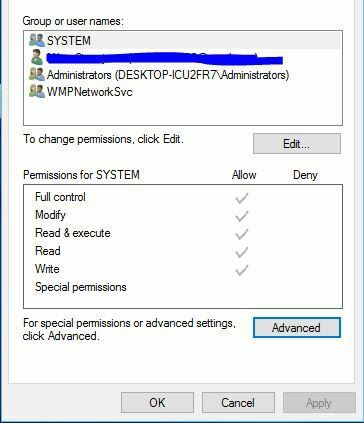
- Patikrinkite skiltį „Savininkas“. Jei savininkui nustatytas nežinomas vartotojo vardas, spustelėkite nuorodą Keisti.
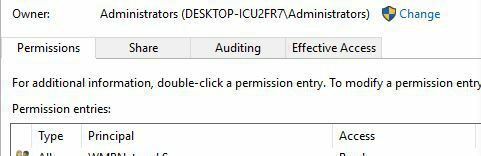
- Laukelyje Įveskite objekto pavadinimą įveskite savo vartotojo vardą ir spustelėkite Tikrinti vardus. Jei jūsų vartotojo vardas yra teisingas, spustelėkite Gerai, kad išsaugotumėte pakeitimus.
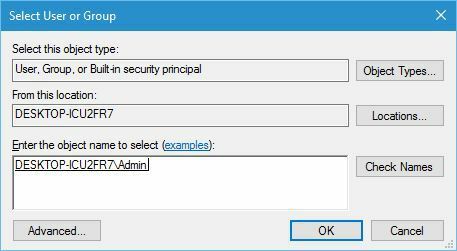
- Savininko skyrius bus pakeistas. Būtinai priskirkite savo vartotojo abonementui visišką valdymą. Spustelėkite Taikyti ir Gerai, kad išsaugotumėte pakeitimus.
Perėmus duomenų failo nuosavybės teisę, klaida turėtų būti visiškai pašalinta.
Mes jums rekomenduojame įdiekite naujausius „Windows“ naujinimus savo kompiuteryje - taip yra todėl, kad naujausiuose „Windows“ naujinimuose yra pataisų, ištaisančių keletą problemų, pvz., „Windows 10“ 0xC00D3E8E klaida.
Tikimės, kad aukščiau išvardyti sprendimai padėjo išspręsti 0xC00D3E8E klaidos problemą. Jei turite klausimų, pakomentuokite žemiau.
- Kas yra tik skaitomas?
Dažnai užduodami klausimai
Klaida 0xC00D3E8E yra susijusi su tokiais failais kaip MP4 ar MP3 failai, ypač su dokumentų failais. Ši klaida apriboja failo leidimą tik skaityti. Jei aplankai bus grąžinti tik skaityti, štai kaip galite išspręsti šią problemą.
Pradėkite iš naujo paleisdami kompiuterį ir atlikdami SFC nuskaitymą. Jei problema išlieka, perskaitykite mūsų 0xC00D3E8E klaidos taisymo vadovas.
Tik skaitomas yra failo atributas, kurį sistema ar vartotojas priskiria failui. Tik skaitomas reiškia, kad failą galima atidaryti arba perskaityti. Jei kai kurie jūsų dokumentai rodomi kaip tik skaitomi, galite tai išspręsti mūsų vadovas.

